 zpět na titulní stranu
zpět na titulní stranu
Novinky
Sociálně
Ovládáme aplikaci Word 2010 klávesnicí
Platí pro produkty: SuperNova Access Suite, SuperNova Magnifier, SuperNova Reader Magnifier, SuperNova Screen Reader
Datum vydání: 28. 06. 2013
Kapitola 16: Kontrola pravopisných a gramatických chyb
Pomocí funkce Kontrola pravopisu lze prohlížet a opravovat pravopisné a gramatické chyby v dokumentu.
Jak na to:
- Přejděte na místo v dokumentu, od kterého se mají začít kontrolovat chyby.
- Stiskněte klávesu F7. Otevře se okno „Kontrola pravopisu a
gramatiky“. Program SuperNova poté přečte a vyhláskuje chybně napsané
slovo a přečte a vyhláskuje první návrh.
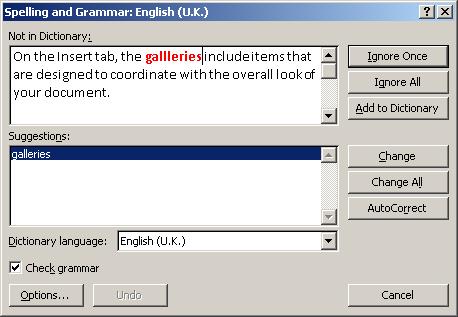
- Následně:
- Chcete-li přeskočit chybu, klávesou TAB přejděte na tlačítko „Přeskočit“ nebo „Přeskakovat“ a stiskněte klávesu MEZERNÍK.
- Chcete-li přijmout návrh, klávesou TAB přejděte na tlačítko „Zaměnit“ nebo „Zaměňovat“ a stiskněte klávesu MEZERNÍK.
- Chcete-li zvolit jiný návrh, klávesou TAB přejděte do seznamu „Návrhy“ a Šipkami procházejte seznam. Poté přejděte klávesou TAB na tlačítko „Zaměnit“ nebo „Zaměňovat“ a stiskněte klávesu MEZERNÍK.
- Chcete-li přidat slovo do uživatelského slovníku, klávesou TAB přejděte na tlačítko „Přidat do slovníku“ a stiskněte klávesu MEZERNÍK.
Tip: Chcete-li v dialogovém okně „Kontrola pravopisu a gramatiky“ pracovat rychleji, používejte pro stisk tlačítek klávesové zkratky, například ALT + N pro „Zaměnit“, ALT + P pro „Přeskočit“, ALT + O pro „Zaměňovat“ a ALT + S pro „Přeskakovat“.
Kontrola pravopisných a gramatických chyb během práce
Nastavíte-li aplikaci Word tak, aby zobrazovala chyby, a program SuperNova tak, aby ohlašoval chyby, můžete kontrolovat pravopisné a gramatické chyby při práci na dokumentu.
Zobrazení chyb v aplikaci Word
Chcete-li, aby aplikace Word zobrazovala chyby:
- Stiskněte klávesy ALT + S. Otevře se zobrazení Backstage.
- Klávesou ŠIPKA DOLŮ přejděte na „Možnosti“ a stiskněte klávesu ENTER. Otevře se dialogové okno „Možnosti aplikace Word“.
- Klávesou ŠIPKA DOLŮ přejděte na „Kontrola pravopisu a mluvnice“.
- Klávesou TAB přejděte na zaškrtávací pole „Kontrolovat pravopis při psaní“ a stiskem klávesy MEZERNÍK jej zaškrtněte.
- Klávesou TAB přejděte na zaškrtávací pole „Označovat gramatické chyby při psaní“ a stiskem klávesy MEZERNÍK jej zaškrtněte.
- Klávesou TAB přejděte na tlačítko „OK“ a stiskněte klávesu MEZERNÍK. Aplikace Word uloží změny a zavře dialogové okno.
Nastavení programu SuperNova, aby ohlašoval pravopisné a gramatické chyby v aplikaci Word
Chcete-li nastavit program SuperNova tak, aby ohlašoval chyby:
- Stiskněte klávesy LEVÝ CONTROL + MEZERNÍK. Otevře se ovládací panel programu SuperNova.
- Stiskněte klávesy ALT + H. Otevře se menu „Hlas“.
- Klávesou ŠIPKA DOLŮ přejděte na „Ohlašování textových stylů“ a stiskněte klávesu ENTER. Otevře se dialogové okno „Ohlašování textových stylů“.
- Na kartě „Editační oblasti“ přejděte klávesou TAB na zaškrtávací pole „Pravopisné chyby“ a stiskem klávesy MEZERNÍK jej zaškrtněte.
- Klávesou TAB přejděte na zaškrtávací pole „Gramatické chyby“ a stiskem klávesy MEZERNÍK jej zaškrtněte.
- Klávesou TAB přejděte na tlačítko „OK“ a stiskněte klávesu MEZERNÍK. Program SuperNova uloží změny a zavře dialogové okno.
- Stiskem klávesy ESCAPE zavřete ovládací panel programu SuperNova.
Poznámka: pravopisné a gramatické chyby lze rovněž zobrazovat na braillském řádku zaškrtnutím zaškrtávacích polí „Pravopis“ a „Gramatika“ v dialogovém okně Braillské > Znaky.
Oprava chyb během práce
Chcete-li vyhledat návrhy chybně napsaných slov během práce:
- Umístěte kurzor na slovo nebo větu, která je aplikací Word označena jako chybná.
- Stiskněte klávesy SHIFT + F10. Otevře se kontextová nabídka. Nabídka obsahuje navržené opravy.
- Klávesou ŠIPKA DOLŮ vyberte návrh, jejž chcete použít, a stiskněte klávesu ENTER.
Součástí aplikace Word je rovněž klávesová zkratka, která způsobí vyhledání další hlášené chyby a automatické otevření kontextové nabídky.
Jak na to:
Stiskněte klávesy ALT + F7.
Zobrazení pravopisných a gramatických chyb v dokumentu
Pomocí funkce Vyhledávač položek programu SuperNova lze zobrazit seznam pravopisných a gramatických chyb v dokumentu. K tomu je zapotřebí nastavit aplikaci Word tak, aby zobrazovala pravopisné a gramatické chyby. Více viz Zobrazení chyb v aplikaci Word.
Chcete-li zobrazit seznam pravopisných nebo gramatických chyb a poté přejít na chybu:
- Stiskněte klávesy CAPS LOCK + TAB. Otevře se dialogové okno „Vyhledávač položek“.
- Na kartě „Souhrn“ procházejte možnosti stiskem klávesy ŠIPKA DOLŮ, dokud nenarazíte na „Pravopisná chyba“ nebo „Gramatická chyba“ a stiskněte klávesu ENTER. Otevře se příslušný seznam.
- Šipkami vyberte chybu, kterou chcete přezkoumat, a poté stiskněte klávesu ENTER. Program SuperNova zavře Vyhledávač položek a přemístí kurzor na chybu.
Vyhledání slova ve funkci Tezaurus
Součástí aplikace Word je funkce Tezaurus. Funkci Tezaurus lze použít k vyhledání slov podobného významu ke slovu v dokumentu.
Chcete-li použít funkci Tezaurus aplikace Word:
- Vyberte slovo, které chcete vyhledat.
- Stiskněte klávesy SHIFT + F7. Otevře se podokno úloh „Tezaurus“ se seznamem nalezených slov.
- Opakovaným stiskem klávesy F6 přejděte do podokna úloh.
- Klávesou TAB procházejte seznam navržených slov. Jakmile najdete slovo, které chcete přezkoumat, stiskněte klávesy ALT + ŠIPKA DOLŮ. Otevře se kontextová nabídka.
- V této nabídce zvolte jednu z možností: „Vložit“, chcete-li nahradit slovo; „Kopírovat“, chcete-li zkopírovat slovo do schránky; „Hledat“, chcete-li slovo vyhledat ve funkci Tezaurus.
- Chcete-li se vrátit zpět do dokumentu, stiskněte klávesy SHIFT + F6.
Předchozí kapitola | Další kapitola
Seznam kapitol
- Úvod
- Stručný kontrolní seznam
- Pohyb a výběr
- Vytvoření nového dokumentu
- Otevírání dokumentů
- Ukládání a zavírání dokumentů
- Práce s textem
- Hledání a nahrazování textu
- Formátování textu
- Formátování odstavců
- Odrážkové a číslované seznamy
- Tabulky
- Konce řádků, stran a oddílů
- Styly
- Textová pole
- Právě čtete: Kontrola pravopisných a gramatických chyb
- Přecházení s pomocí Rychlých navigačních kláves
- Oblíbené klávesové zkratky